Microsoft Wordの「ライセンスのない製品」に関する3つの修正
Microsoft Word で「ライセンスのない製品」というエラーが表示されたことがありますか?コンピューターで Office アプリを使用しようとしてこのエラーが表示された場合は、Office 365 サブスクリプションに問題がある可能性があります。ただし、場合によっては、単に MS Word などの Office アプリが正しくインストールされていない可能性があります。
このエラー メッセージを取り除き、作業を再開するには、次の段階的な修正に従ってください。
解決策 1: 正しいアカウントで Office にサインインしていることを確認してください
ステップ 1: 空の Word 文書を開きます。
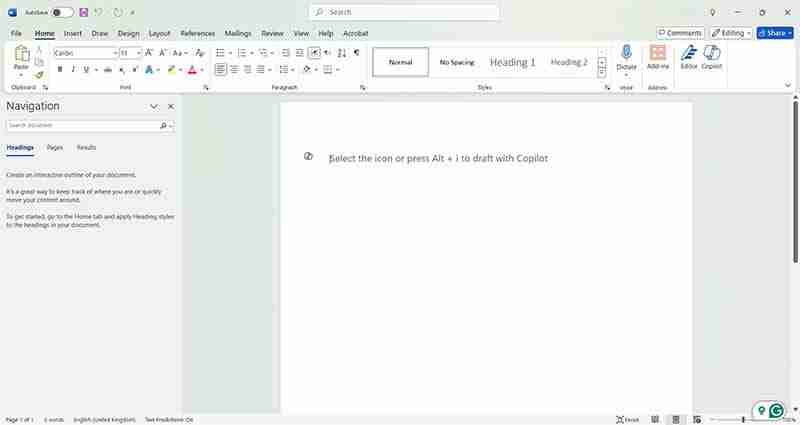
ステップ 2: 画面右上の Microsoft アカウントの画像をクリックします。
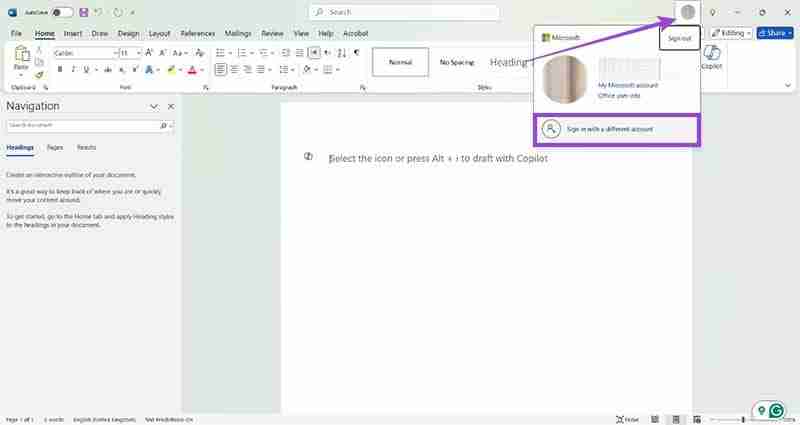
ステップ 3: 表示された電子メール アドレスが Microsoft Office 365 にサインアップしたものであることを確認します。そうでない場合は、「別のアカウントでサインイン」をクリックします。
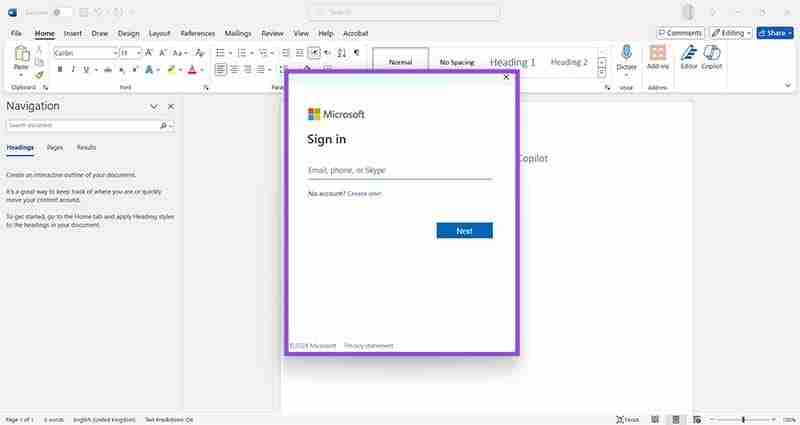
ステップ 4: 正しい Microsoft アカウントの詳細を入力します。
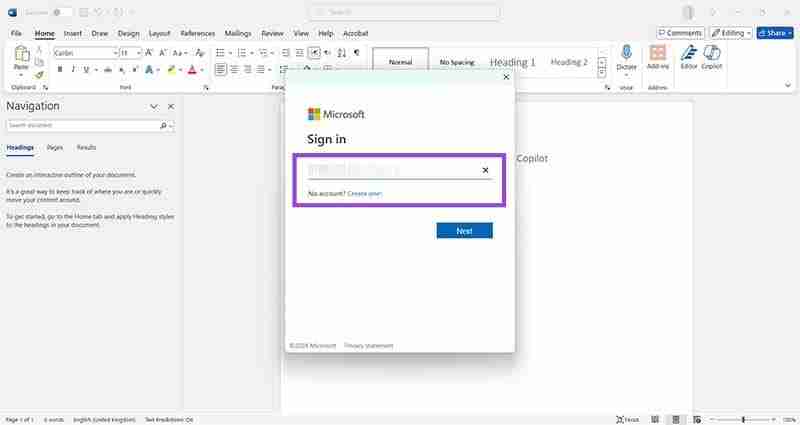
コンピュータを再起動すると、「ライセンスのない製品」エラーが表示されなくなります。
解決策 2: サブスクリプションの有効期限が切れているかどうかを確認します
ステップ 1: Microsoft Web サイトにアクセスします: https://www.microsoft.com/
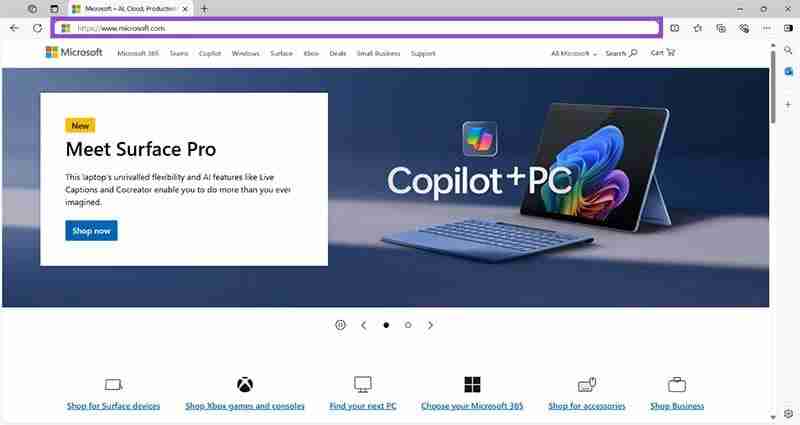
ステップ 2: 正しい詳細情報を使用してサインインし、アイコンをクリックして、[Microsoft アカウント] をクリックします。
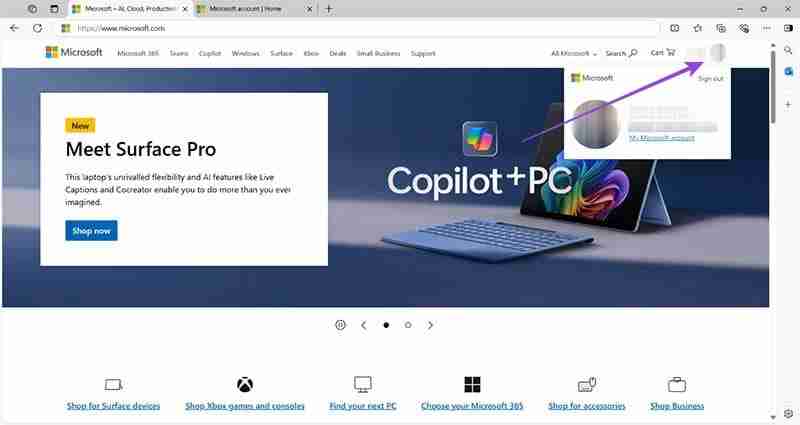
ステップ 3: [サービスとサブスクリプション] をクリックして、Microsoft 365 サブスクリプションのステータスを表示します。
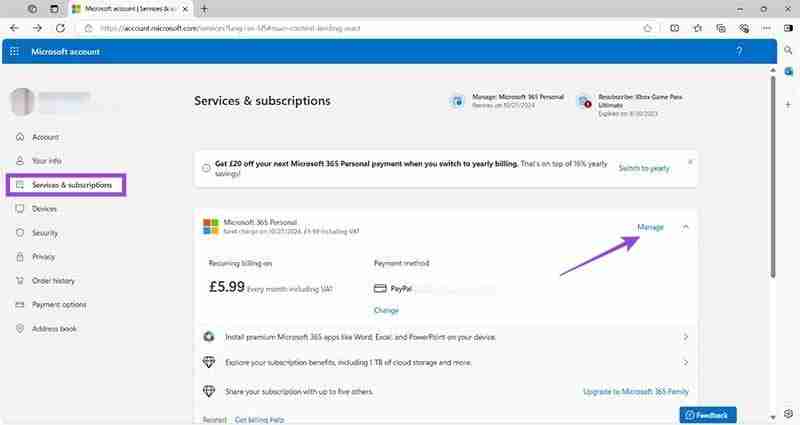
ステップ 4: サブスクリプションが期限切れになっている場合、または有効期限が表示されている場合は、「管理」をクリックして再サブスクライブします。
解決策 3: Microsoft Office をアンインストールして再インストールする
ステップ 1: まれに、インストール エラーにより、Microsoft Word やその他の Office アプリで「ライセンスのない製品」と表示されるエラーが発生することがあります。 「スタート」を押し、「設定」を押します。
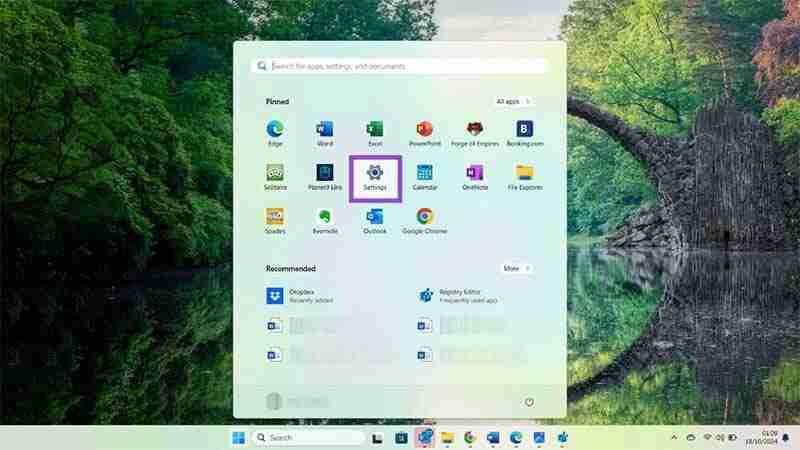
ステップ 2: 「アプリ」をクリックし、「インストールされているアプリ」をクリックします。
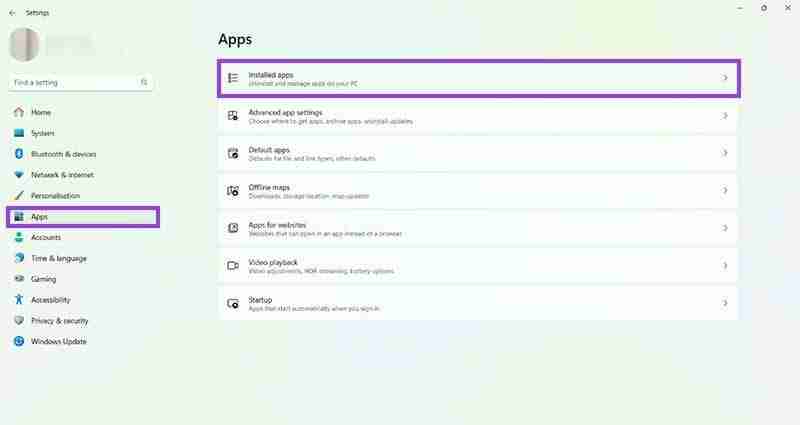
ステップ 3: Microsoft 365 Office まで下にスクロールします。デフォルトでは、これらのアプリはアルファベット順に並んでいます。
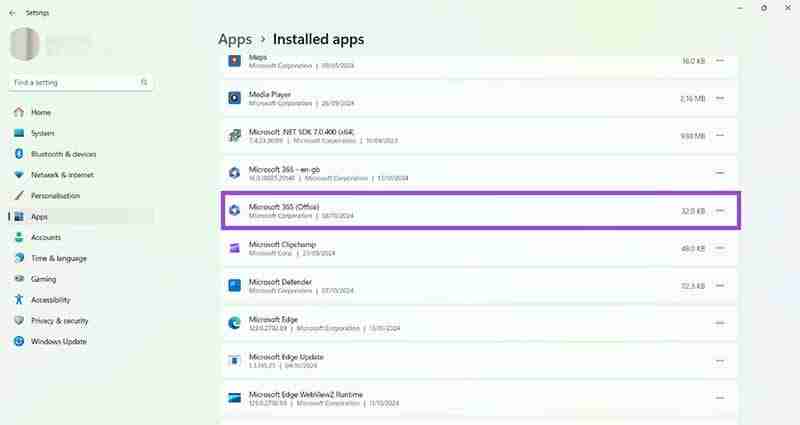
ステップ 4: Microsoft 365 Office の右側にある 3 つの点をクリックし、[アンインストール] を選択します。画面上のすべてのプロンプトに従ってこのプロセスを完了します。
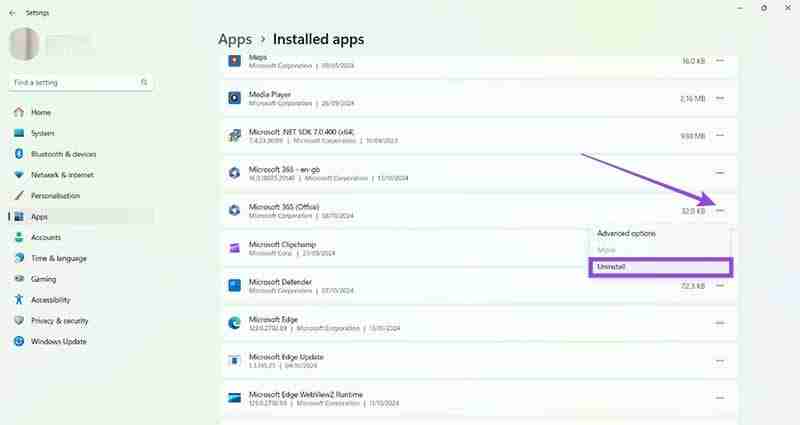
ステップ 5: Microsoft Web サイトで Microsoft アカウントに戻ります (解決策 2、ステップ 1 を参照)。 「サービスとサブスクリプションをクリック」し、Microsoft 365 サブスクリプションの「管理」をクリックします。
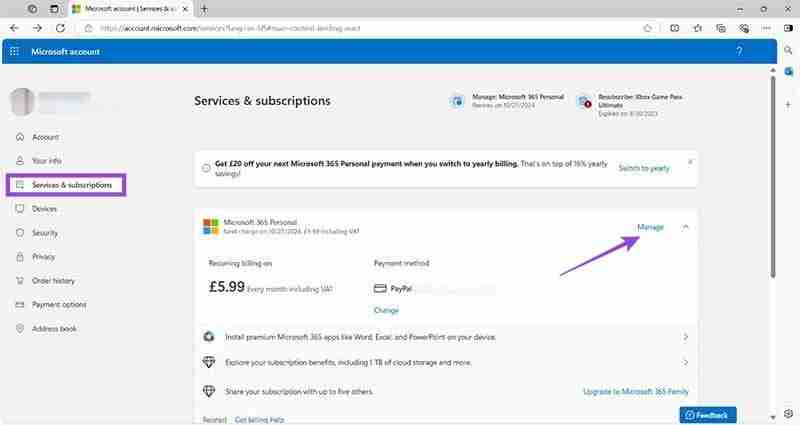
ステップ 6: 下にスクロールして、「デバイス用の Microsoft 365 アプリ」の横にある「インストール」というボタンを見つけます。画面上のすべての指示に従ってインストールを完了します。
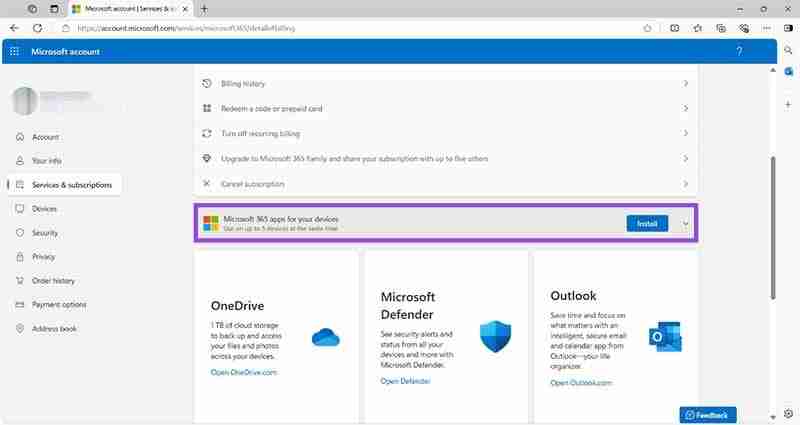
コンピュータを再起動し、Microsoft Word を使用して修正が機能していることを確認します。
ボーナスヒント: Microsoft Word で「ライセンスのない製品」の問題が続く場合の対処法
ほとんどの場合、上記の手順で Microsoft Word の「ライセンスのない製品」エラーが修正され、中断されることなく作業できるようになります。ただし、問題が解決しない場合は、Microsoft アカウントまたは Windows マシンにさらに深刻な問題があることを示している可能性があります。
ありがたいことに、Microsoft はこのような問題を解決するためのトラブルシューティング サポートを提供しています。このリンクにアクセスし、Microsoft 365 の手順に従って開始してください。
以上がMicrosoft Wordの「ライセンスのない製品」に関する3つの修正の詳細内容です。詳細については、PHP 中国語 Web サイトの他の関連記事を参照してください。

ホットAIツール

Undresser.AI Undress
リアルなヌード写真を作成する AI 搭載アプリ

AI Clothes Remover
写真から衣服を削除するオンライン AI ツール。

Undress AI Tool
脱衣画像を無料で

Clothoff.io
AI衣類リムーバー

Video Face Swap
完全無料の AI 顔交換ツールを使用して、あらゆるビデオの顔を簡単に交換できます。

人気の記事

ホットツール

メモ帳++7.3.1
使いやすく無料のコードエディター

SublimeText3 中国語版
中国語版、とても使いやすい

ゼンドスタジオ 13.0.1
強力な PHP 統合開発環境

ドリームウィーバー CS6
ビジュアル Web 開発ツール

SublimeText3 Mac版
神レベルのコード編集ソフト(SublimeText3)

ホットトピック
 1662
1662
 14
14
 1419
1419
 52
52
 1313
1313
 25
25
 1262
1262
 29
29
 1235
1235
 24
24
 Windows KB5054979更新情報の更新コンテンツリスト
Apr 15, 2025 pm 05:36 PM
Windows KB5054979更新情報の更新コンテンツリスト
Apr 15, 2025 pm 05:36 PM
KB5054979は、Windows 11バージョン24H2のために、2025年3月27日にリリースされた累積セキュリティアップデートです。 .NETフレームワークバージョン3.5および4.8.1をターゲットにし、セキュリティと全体的な安定性を高めます。特に、更新はファイルと直接の問題に対処します
 Nanoleafは、技術の充電方法を変更したいと考えています
Apr 17, 2025 am 01:03 AM
Nanoleafは、技術の充電方法を変更したいと考えています
Apr 17, 2025 am 01:03 AM
Nanoleafのペグボードデスクドック:スタイリッシュで機能的なデスクオーガナイザー 同じ古い充電セットアップにうんざりしていませんか? Nanoleafの新しいPegboard Desk Dockは、スタイリッシュで機能的な代替品を提供しています。 この多機能デスクアクセサリーは、32のフルカラーRGBを誇っています
 AMD CPUとPBOを使用していないのですか?あなたは見逃しています
Apr 12, 2025 pm 09:02 PM
AMD CPUとPBOを使用していないのですか?あなたは見逃しています
Apr 12, 2025 pm 09:02 PM
Ryzenの可能性のロックを解除:精密ブーストオーバードライブ(PBO)の簡単なガイド 新しいPCのオーバークロックは気が遠くなるように思えます。 パフォーマンスの向上はとらえどころのないと感じるかもしれませんが、未発生の可能性はさらに魅力的ではありません。幸いなことに、AMD Ryzen Processo
 使用する必要がある5つの隠されたWindows機能
Apr 16, 2025 am 12:57 AM
使用する必要がある5つの隠されたWindows機能
Apr 16, 2025 am 12:57 AM
よりスムーズな体験のために、隠されたWindows機能のロックを解除してください! コンピューティングエクスペリエンスを大幅に向上させることができる驚くほど便利なWindows機能を発見してください。ベテランのWindowsユーザーでさえ、ここでいくつかの新しいトリックを見つけるかもしれません。 ダイナミックロック:自動
 Alienware 27 4K QD-OLED(AW2725Q)レビュー:ピクセル密度の新しい標準
Apr 08, 2025 am 06:04 AM
Alienware 27 4K QD-OLED(AW2725Q)レビュー:ピクセル密度の新しい標準
Apr 08, 2025 am 06:04 AM
エイリアンウェア27 4K QD-OLED(AW2725Q):見事な高密度ディスプレイ 27インチモニターの899.99ドルの値札は急勾配に見えるかもしれませんが、Alienware AW2725Qの例外的なピクセル密度は、ゲームとすべての両方に変革的な体験を提供します
 Asus' Rog Zephyrus G14 OLEDゲームラップトップは300ドルです
Apr 16, 2025 am 03:01 AM
Asus' Rog Zephyrus G14 OLEDゲームラップトップは300ドルです
Apr 16, 2025 am 03:01 AM
Asus Rog Zephyrus G14 Esportsラップトップ特別オファー! Asus Rog Zephyrus G14 Esportsラップトップを今すぐ購入して、300ドルのオファーをお楽しみください!元の価格は1999ドル、現在の価格はわずか1699ドルです!いつでもどこでも没入型ゲーム体験をお楽しみください。または、信頼できるポータブルワークステーションとして使用してください。 Best Buyは現在、この2024年14インチのAsus Rog Zephyrus G14 E-Sportsラップトップでオファーを提供しています。その強力な構成とパフォーマンスは印象的です。 このASUS ROG Zephyrus G14 E-Sportsラップトップはベストバイで16かかります
 Windows11をBluetoothオーディオレシーバーとして使用する方法
Apr 15, 2025 am 03:01 AM
Windows11をBluetoothオーディオレシーバーとして使用する方法
Apr 15, 2025 am 03:01 AM
Windows 11 PCをBluetoothスピーカーに変え、お気に入りの音楽をお使いのお気に入りの音楽をお楽しみください!このガイドは、iPhoneまたはAndroidデバイスをコンピューターに簡単に接続してオーディオ再生を示します。 ステップ1:Bluetoothデバイスをペアリングします まず、PA
 Razer Basilisk V3 Pro Mouseを39%オフにすることができます
Apr 09, 2025 am 03:01 AM
Razer Basilisk V3 Pro Mouseを39%オフにすることができます
Apr 09, 2025 am 03:01 AM
##### Razer Basilisk V3 Pro:高性能ワイヤレスゲームマウス Razer Basilisk V3 Proは、高いカスタマイズ(11のプログラム可能なボタン、Chroma RGB)と汎用性のある接続を備えた高性能ワイヤレスゲーミングマウスです。優れたセンサー、耐久性のあるスイッチ、さらに長いバッテリー寿命があります。 高品質のワイヤレスマウスを探しており、優れたカスタマイズオプションが必要なゲーマーである場合は、Razer Basilisk V3 Proを購入するのに最適な時期です。このプロモーションは価格を39%引き下げ、プロモーション期間が限られています。 このマウスは大きく、長さ5.11インチ、幅2インチです




